Dieses Tutorial habe ich mit Gimp 2.6 realisiert. Es müsste auch mit Gimp 2.10 funktionieren.

Der Goldzapfen
Gold und Silber, Glanz und Glimmer machen sich besonders in der Weihnachtszeit gut.
Die Idee, Gegenstände zu vergolden, stammt von einem Gimp-Forum Mitglied Namens Palatin.
Vielen lieben Dank Dir an dieser Stelle!
Link: „Metalizer“ von Palatin
Ich fand dieses Tutorium so toll, dass ich es sofort mit einem Tannenzapfen von Morguefile ausprobierte.
Link: MorgueFile
Das Ergebnis hat mich angenehm überrascht! Wer es nacharbeiten möchte, kann den nächsten Schritten folgen. Vorteilhaft wäre es: G’MIC ist installiert, da ich den Filter „ Presets / Testing> PhotoComiX smoothing“ für den Tannenzapfen verwendet habe (ist nicht bei jedem Foto oder Objekt nötig, da es zu Verfremdung kommen kann).
Bei der Auswahl des zu vergoldenden Objekts sollte man starke Kontraste (schwarz / weiß) meiden, könnte zu unschönen Flecken kommen.
Grundsätzlich ist nicht jedes Bild oder Objekt zum „Vergolden“ geeignet. Probiert es einfach mal aus!
Dann fangen wir mal an.
1. Das zu vergoldende Objekt freistellen und entsättigen, Farben> Entsättigen
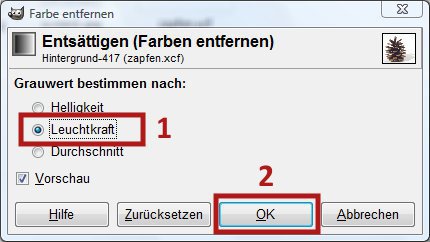
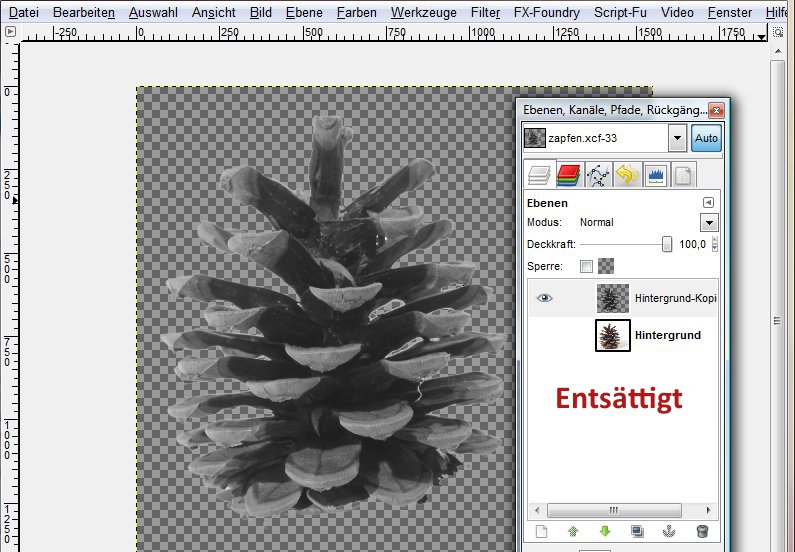
2. Mit Farben>Werte passen wir unsere Farbwerte an.
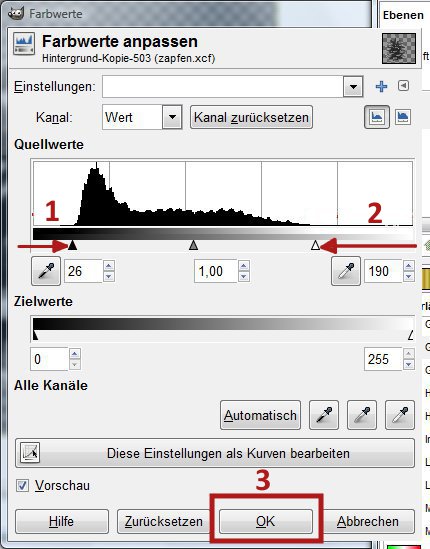
3. Auf Farbverlauf Gold (oder Silber) abbilden.
(mit anderen Farbverläufen geht es selbstverständlich auch! Experimentieren lohnt sich immer!)
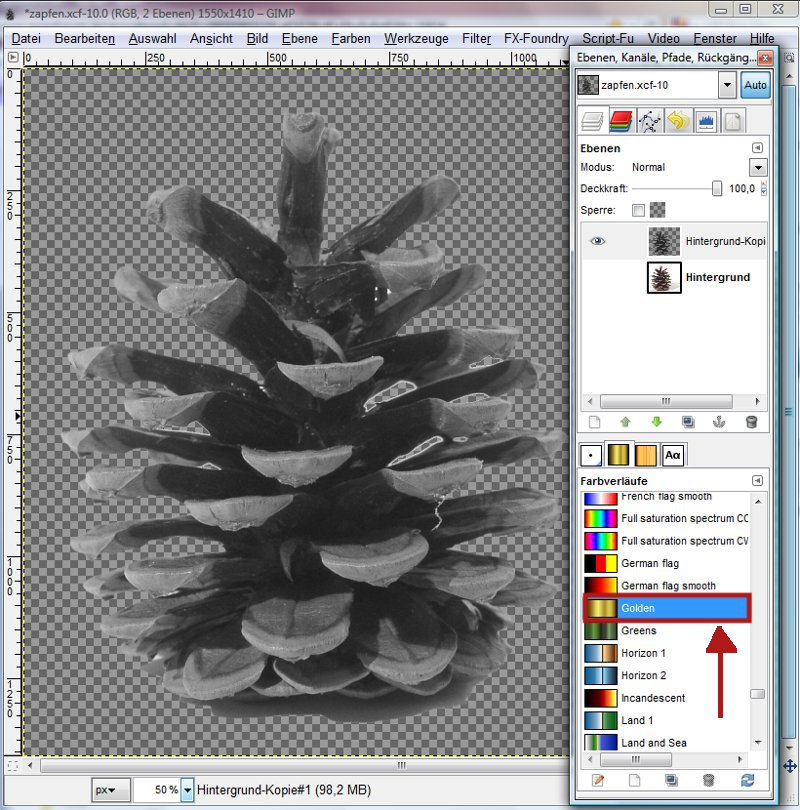
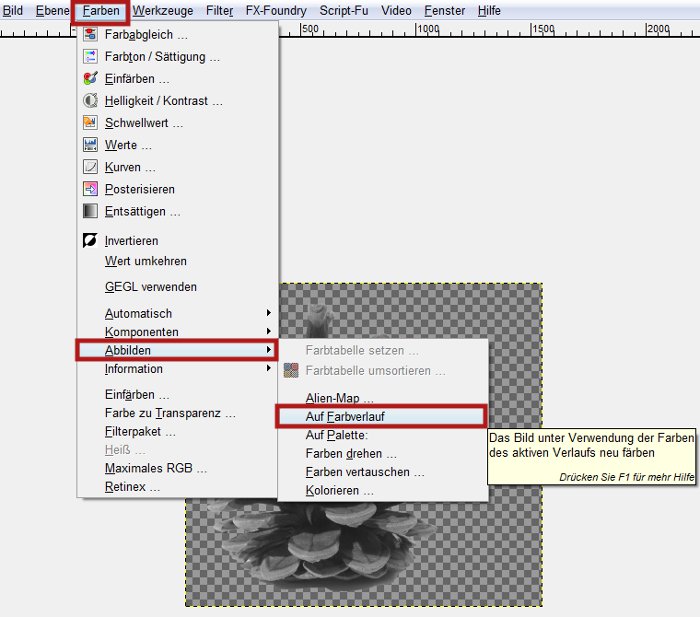
4. Filter>Verbessern>Unscharf maskieren anwenden.
Wirkt Wunder!
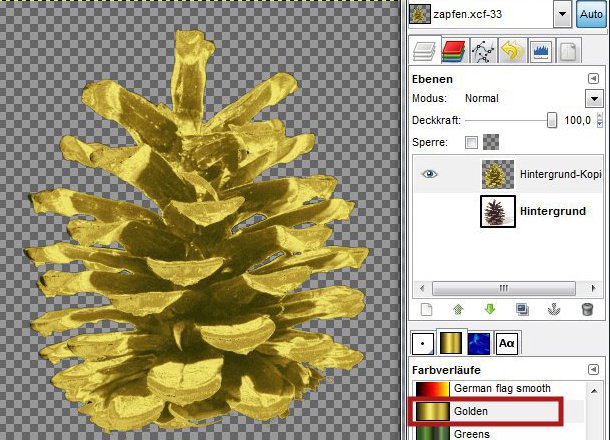
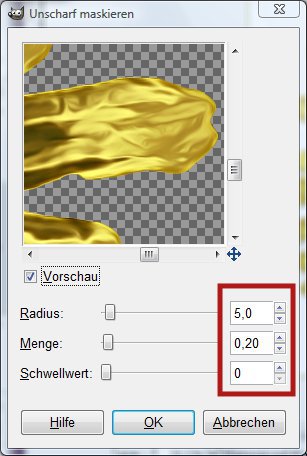
5. Optional, wenn Ihr G'MIC installiert habt:
G’MIC > Presets / Testing> PhotoComiX smoothing abrufen,
höhere Schärfe (sharpness) einstellen 0.35 oder mehr, der Rest bleibt Standard.
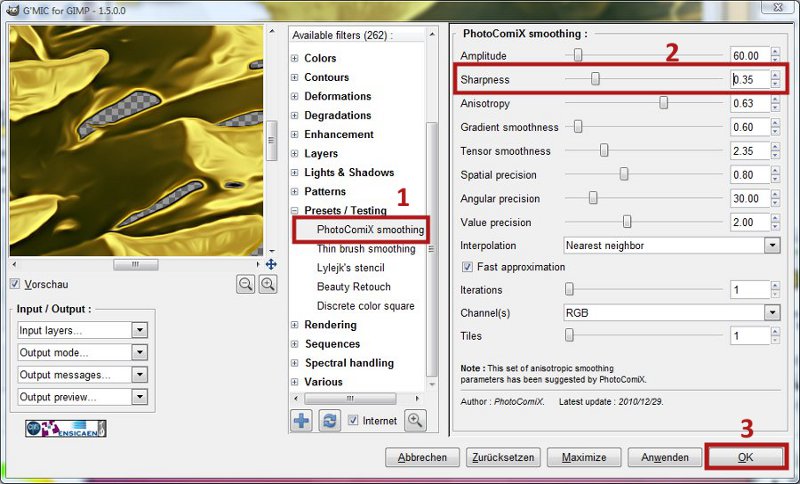
6. Durch Farben>Werte; oder Farben>Helligkeit / Kontrast; oder Farben>Kurven kann man noch die Farben korrigieren und zum Leuchten bringen.
Ich habe an folgendem Beispiel mit dem Kurvendialog die RGB-Kanäle ein wenig verändert.
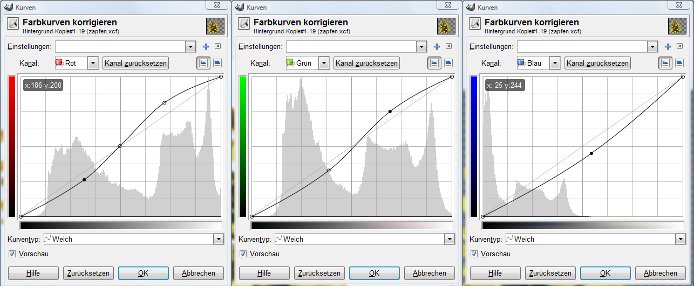
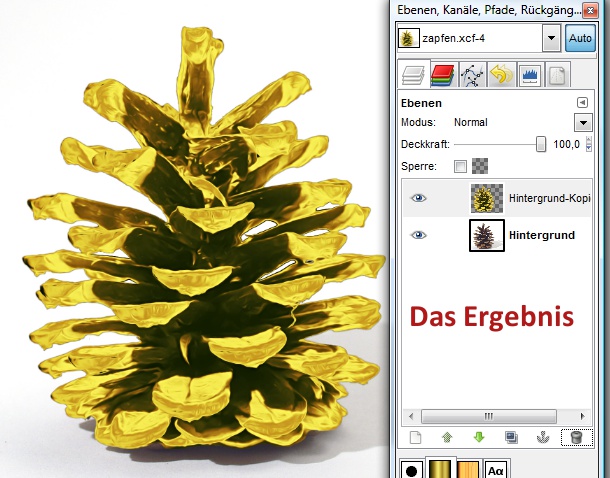
Um ein besseres Ergebnis zu erzielen kann man die Schritte 4 und 5 wiederholen. Einfach ausprobieren.
Viel Spaß beim Vergolden !
Euer Stift